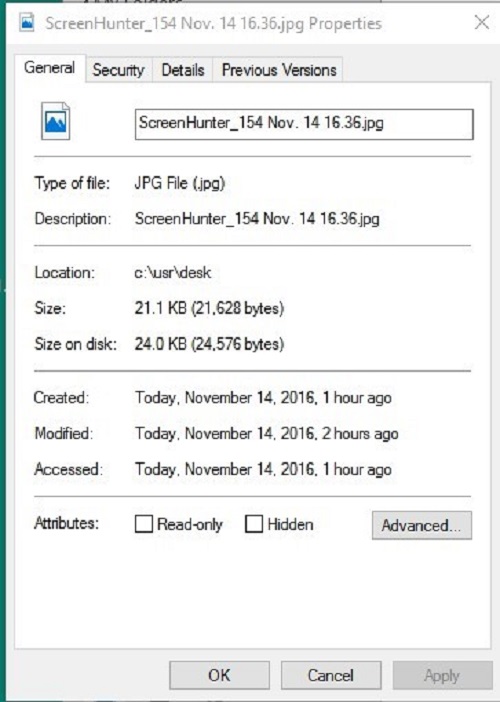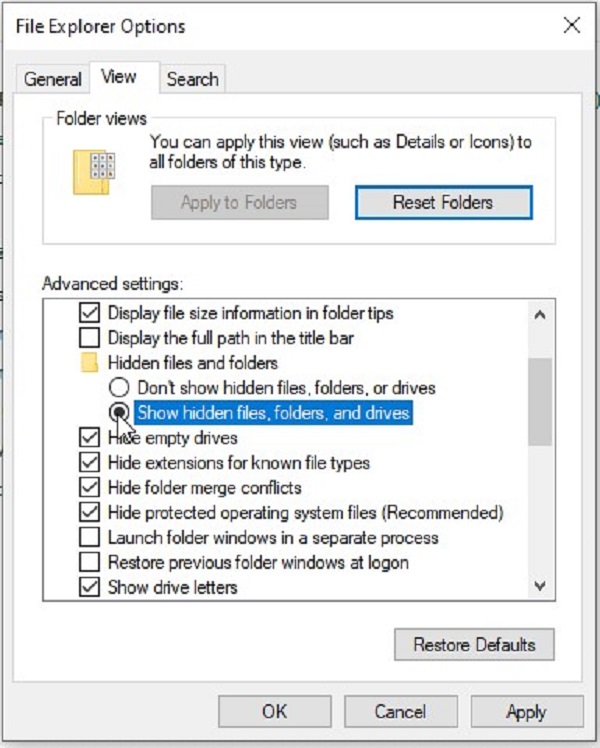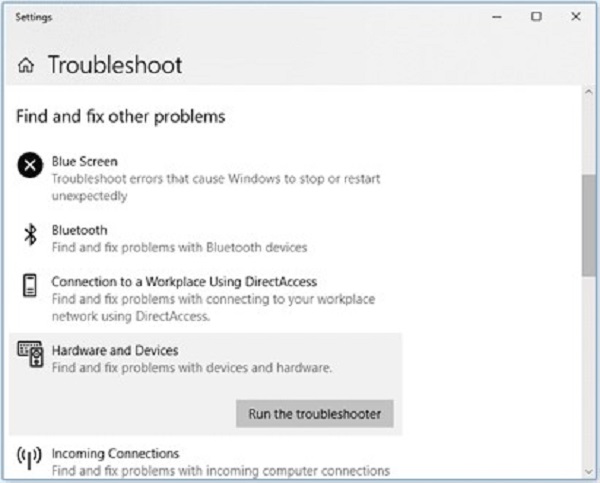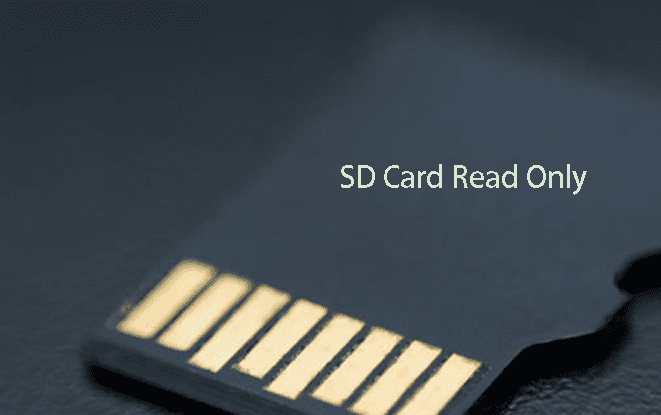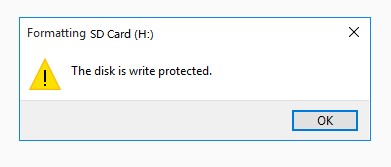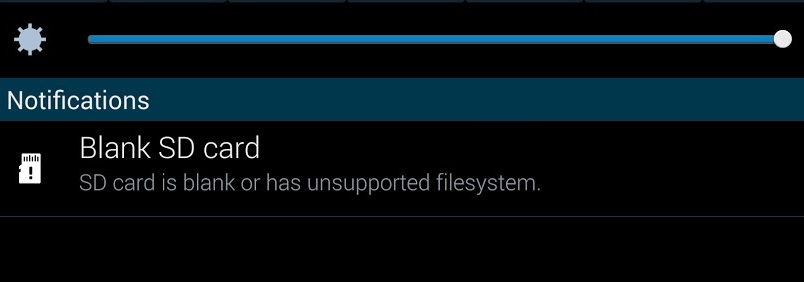كيفية إصلاح اختفاء الصور من بطاقة SD
لماذا اختفت صوري من بطاقة sd الخاصة بي؟ يمكن أن يكون فقدان الصور الثمينة من بطاقة SD الخاصة بك تجربة محبطة ومؤلمة نفسياً. سواء كنت مصورًا محترفًا أو مجرد شخص يعتز بذكرياته الملتقطة، فإن الاختفاء المفاجئ لصورك يمكن أن يكون كابوسًا. ومع ذلك، قبل أن تشعر باليأس، من المهم أن تفهم سبب حدوث ذلك وما هي الخطوات التي يمكنك اتخاذها لاستعادة صورك التي اختفت من بطاقة sd.
في هذا الدليل الشامل، سوف نتعمق في أسباب اختفاء الصور من بطاقة SD ونقدم حلولًا متنوعة لمعالجة المشكلة.

الجزء 1: لماذا اختفت صوري من بطاقة SD؟
لماذا اختفت صوري من بطاقة sd الخاصة بي؟ قبل أن ننتقل إلى الحلول، من المهم أن نفهم الأسباب المحتملة وراء اختفاء صورك من بطاقة SD الخاصة بك. هناك عدة عوامل يمكن أن تساهم في هذه المشكلة:
- تلف الملفات: في بعض الأحيان، بسبب مشكلات مختلفة، يمكن أن تتلف الملفات الموجودة على بطاقة SD الخاصة بك، مما يؤدي إلى اختفائها.
- الحذف عن طريق الخطأ: قد يؤدي خطأ بشري إلى حذف الصور من بطاقة SD الخاصة بك عن طريق الخطأ. يحدث هذا غالبًا عند إدارة ملفاتك على جهاز الكمبيوتر.
- الفيروسات أو البرامج الضارة: إذا أصيبت بطاقة SD الخاصة بك بفيروس أو برامج ضارة، فقد يتسبب ذلك في تلف ملفاتك أو جعلها غير قابلة للفتح.
- الإزالة الخاطئة: يمكن أن تؤدي إزالة بطاقة SD من جهازك أو جهاز الكمبيوتر الخاص بك دون إخراجها بأمان إلى فقدان البيانات، وبالتالي فقدان الصور.
- الأضرار الفعلية: يمكن أن يؤدي الضرر المادي الذي يلحق ببطاقة SD، مثل البطاقة المتشققة أو المكسورة، إلى فقدان البيانات. loss.
- أخطاء نظام الملفات: يمكن أن تؤدي الأخطاء في نظام ملفات بطاقة SD إلى اختفاء الصور أو عدم إمكانية الدخول إليها.
الجزء 2: كيفية إصلاح اختفاء الصور من بطاقة SD
الآن بعد أن حددنا الأسباب المحتملة لاختفاء صورك، دعنا نستكشف بعض الحلول الفعالة لاستعادة ذكرياتك الثمينة. سنبدأ بأداة قوية لاستعادة البيانات، وهي 4DDiG Data Recovery.
الحل 1: استعادة الصور المختفية من بطاقات SD عبر 4DDiG Data Recovery
يعد 4DDiG Data Recovery برنامجًا احترافيًا ومتعدد الاستخدامات لاستعادة البيانات يمكنه مساعدتك في استعادة الصور المفقودة من بطاقة SD الخاصة بك. بفضل واجهته سهلة الاستخدام وإمكانيات الفحص المتقدمة، يمكنه استرداد الصور المحذوفة أو التالفة بسهولة. سواء اختفت صورك بسبب الحذف عن طريق الخطأ، أو التهيئة، أو لأسباب أخرى، فإن 4DDiG Data Recovery هو حل موثوق. لديه معدل نجاح عالي في استعادة البيانات المفقودة، مما يجعله خيارًا ممتازًا لاستعادة الصور المفقودة.
لماذا تختار 4DDiG Windows Data Recovery ؟ الجواب بسيط - فهو يوفر حلاً موثوقًا وفعالاً لاستعادة الصور المفقودة من بطاقة SD الخاصة بك. لاستخدامه، كل ما عليك فعله هو اتباع الخطوات الموجودة في البرنامج لبدء عملية الاسترداد.
تحميل آمن
تحميل آمن
-
ابدأ بتثبيت 4DDiG Windows Data Recovery. قم بتشغيل البرنامج، وقم بتوصيل بطاقة sd الخاصة بك بجهاز الكمبيوتر، ثم اضغط على بطاقة sd الخاصة بك للفحص.

-
يقوم 4DDiG بفحص بطاقة SD بالكامل على الفور بحثًا عن البيانات المفقودة، ويمكنك إيقاف العملية مؤقتًا أو إيقافها عندما تجد الملفات المطلوبة لاستعادتها. يقوم بتصنيف الملفات إلى أقسام مثل الملفات المحذوفة والملفات الموجودة والموقع المفقود وملفات RAW (خام) والملفات التي عليها علامة ضمن طريقة عرض الشجرة. يمكنك أيضًا التبديل إلى طريقة عرض الملف لاستكشاف أنواع الملفات مثل الصور والفيديو والمستندات والصوت والبريد الإلكتروني والمزيد. بالإضافة إلى ذلك، لديك خيار البحث عن ملفات محددة أو تطبيق بعض أساليب الفلترة لتحسين البحث على الجانب الأيسر من هذه الصفحة.

-
بعد تحديد الملفات المطلوبة، يمكنك معاينتها واستعادتها إلى مكان آمن. لمنع الكتابة فوق الملفات وفقدان البيانات بشكل دائم، تجنب حفظها في نفس القسم الذي فُقدت فيه.

الحل 2: إعادة تشغيل جهاز الكمبيوتر
في بعض الأحيان، يمكن أن تؤدي إعادة تشغيل الكمبيوتر البسيطة إلى تحقيق العجائب في حل المشكلات المتعلقة باختفاء الصور من بطاقة sd. يمكنه تحديث نظامك وربما استعادة الوصول إلى الملفات المفقودة. فيما يلي الخطوات التي يجب اتباعها:
- قبل المتابعة، تأكد من حفظ أي عمل غير محفوظ وإغلاق جميع التطبيقات المفتوحة على جهاز الكمبيوتر الخاص بك.
- قم بإخراج بطاقة SD بأمان من جهاز الكمبيوتر أو الجهاز الخاص بك.
- انقر فوق الزر "ابدأ" (في نظام الويندوز) أو قائمة أبل (في نظام MacOS) وحدد خيار "إعادة التشغيل". انتظر حتى يتم إيقاف تشغيل جهاز الكمبيوتر الخاص بك وإعادة تشغيله.
- بعد إعادة تشغيل جهاز الكمبيوتر الخاص بك بالكامل، أعد إدخال بطاقة SD في الفتحة المخصصة لها.
- بمجرد إعادة إدخال بطاقة SD، تحقق مما إذا كانت الصور المفقودة قد ظهرت مرة أخرى. قد يكون من الممكن الوصول إليهم الآن.
الحل 3: إزالة الحماية ضد الكتابة من بطاقة SD
يمكن أن تمنعك الحماية ضد الكتابة من إضافة أو تعديل الملفات الموجودة على بطاقة SD الخاصة بك وقد تكون السبب وراء فقدان الصور. لإزالة الحماية ضد الكتابة، اتبع الخطوات التالية:
- إذا كانت بطاقة SD الخاصة بك تحتوي على مفتاح فعلي للحماية ضد الكتابة، فتأكد من أنها في وضع إلغاء القفل. يوجد هذا المفتاح عادةً على جانب البطاقة.
- إذا كانت بطاقة SD الخاصة بك لا تحتوي على مفتاح فعلي للحماية ضد الكتابة، فيمكنك استخدام جهاز الكمبيوتر الخاص بك لإزالة الحماية ضد الكتابة. إليك كيفية القيام بذلك:
- أدخل بطاقة SD في قارئ البطاقات أو الفتحة الموجودة بجهاز الكمبيوتر لديك.
- افتح "مستكشف الملفات" (في نظام الويندوز) أو "الباحث/Finder" (في نظام MacOS).
- حدد موقع بطاقة SD وانقر عليها بزر الماوس الأيمن.
- قم بإلغاء تحديد خيار "للقراءة فقط" إذا كان محددًا. يجب أن يؤدي هذا الإجراء إلى إزالة الحماية ضد الكتابة.
-
بعد إزالة الحماية ضد الكتابة، حاول الوصول إلى صورك. إذا كانت هذه هي المشكلة، فيجب أن يكون من الممكن الوصول إلى صورك مرة أخرى.

الحل 4: أعد إدخال بطاقة SD
في بعض الحالات، يمكن أن تكون الحلول الأبسط هي الأكثر فعالية. يمكن أن تساعد إعادة إدخال بطاقة SD في إعادة إنشاء الاتصال وربما حل مشكلة الصور المختفية من بطاقة SD من كانون. اتبع الخطوات التالية:
- قم بإخراج بطاقة SD بأمان من جهاز الكمبيوتر أو الجهاز الخاص بك.
- أنتظر قليلاً بعد إخراج البطاقة. يمكن أن تساعد هذه الاستراحة في إزالة أي مشكلات مؤقتة.
- أعد إدخال بطاقة SD بعناية في الفتحة المخصصة لها.
- بمجرد إعادة إدخال بطاقة SD، تحقق مما إذا كانت الصور المفقودة قد عادت للظهور مرة أخرى. قد يكون من الممكن الوصول إليهم الآن.
الجزء 3: بدائل لإصلاح اختفاء الصور الخاصة بك من بطاقة SD
إذا لم تقم الإصلاحات الأولية المذكورة أعلاه عن النتائج المرجوة، فقد حان الوقت لاستكشاف بدائل إضافية لاستعادة الصور المفقودة.
الحل 1: حاول إظهار الصور المخفية
من الممكن أن صورك ليست مفقودة ولكنها مخفية فقط. تحقق مما إذا كنت أنت أو أي شخص آخر قد قمت بإخفاء الصور الموجودة على بطاقة SD الخاصة بك عن طريق الخطأ. في نظام التشغيل الويندوز، يمكنك القيام بذلك باتباع الخطوات التالية:
- افتح المجلد الذي يحتوي على الصور الموجودة على بطاقة SD الخاصة بك.
- انقر فوق علامة التبويب "عرض" في شريط الأدوات الموجود أعلى النافذة.
- في مجموعة "إظهار/إخفاء"، حدد خيار "العناصر المخفية". سيجعل أي ملفات أو مجلدات مخفية مرئية.
- تحقق مما إذا كانت صورك المفقودة أصبحت مرئية. إذا كانت مخفية، فيجب أن يكون من الممكن الوصول إليها الآن.
- بالنسبة لمستخدمي macOS، يمكنك استخدام "الوحدة الطرفية" لعرض الملفات المخفية أو تمكين رؤية الملف المخفي من خلال سطر أوامر الوحدة الطرفية. إليك الطريقة:
- افتح الوحدة الطرفية.
- لعرض الملفات المخفية، اكتب الأمر:defaults write com.apple.finder AppleShowAllFiles -bool true
- اضغط على "ادخال" لتنفيذ الأمر.
- بعد تنفيذ الأمر، أعد تشغيل Finder عن طريق كتابة killall Finder والضغط على " ادخال".
-
يجب أن تكون الملفات المخفية مرئية الآن، مما يسمح لك بالتحقق مما إذا كانت الصور المفقودة من بينها.

الحل 2: تشغيل أمر CHKDSK
يعد تشغيل أمر CHKDSK (التحقق من القرص) أداة مساعدة مضمنة في الويندوز يمكنها المساعدة في تحديد الأخطاء وإصلاحها على أجهزة التخزين لديك، بما في ذلك بطاقة SD الخاصة بك. لاستخدام CHKDSK، اتبع الخطوات التالية:
- افتح موجه الأوامر كمسؤول. للقيام بذلك، ابحث عن "موجه الأوامر" في شريط بحث الويندوز، وانقر بزر الماوس الأيمن على "موجه الأوامر"، ثم حدد "تشغيل كمسؤول".
- في نافذة موجه الأوامر، اكتب الأمر التالي، مع استبدال "X" بحرف محرك الأقراص الخاص ببطاقة SD الخاصة بك: chkdsk X: /f (على سبيل المثال، chkdsk E: /f).
- اضغط على "ادخال" لتنفيذ الأمر.
- سوف يقوم CHKDSK بالتحقق من أي أخطاء في نظام الملفات على بطاقة SD الخاصة بك ومحاولة إصلاحها. قد تستغرق هذه العملية بعض الوقت.
- بمجرد انتهاء CHKDSK من العملية، تحقق مما إذا كان من الممكن الآن الوصول إلى الصور المفقودة.
الحل 3: استخدم مستكشف أخطاء الويندوز ومصلحها لإصلاح اختفاء الصور
يتضمن الويندوز مستكشف الأخطاء ومصلحها المضمن المصمم لتحديد المشكلات الشائعة وإصلاحها في الأجهزة، بما في ذلك اختفاء الصور من بطاقة sd. وإليك كيفية استخدامه:
- انتقل إلى "الإعدادات" بجهاز الكمبيوتر الخاص بك عن طريق النقر فوق الزر "ابدأ" وتحديد رمز الترس.
- في نافذة الإعدادات، حدد "التحديث والأمان".
- في القائمة اليمنى، اختر "استكشاف الأخطاء وإصلاحها".
- ضمن قسم "قيد التشغيل"، انقر على "الأجهزة".
- انقر فوق "تشغيل مستكشف الأخطاء ومصلحها".
- اتبع المطالبات التي تظهر على الشاشة لتشخيص وإصلاح أي مشكلات تتعلق ببطاقة SD الخاصة بك.
-
بمجرد اكتمال عملية استكشاف الأخطاء وإصلاحها، تحقق مما إذا كان قد تم استرداد الصور المفقودة.

الجزء 4: كيفية منع اختفاء صور بطاقة SD
إن منع فقدان الصور الموجودة على بطاقة SD الخاصة بك لا يقل أهمية عن معرفة كيفية استعادتها. من خلال اتخاذ تدابير استباقية، يمكنك تجنب الإحباط وخيبة الأمل من الصور المفقودة. فيما يلي بعض الطرق الفعالة لمنع اختفاء صور بطاقة SD:
- النسخ الاحتياطي المنتظم:
اجعل إجراء نسخ احتياطي لصورك بانتظام عادة لديك. إنها الطريقة الأكثر ضمانًا لضمان عدم فقدان ذكرياتك العزيزة أبدًا. - إخراج بطاقة SD بأمان:
اتبع دائمًا الإجراء الصحيح الخاص بإخراج بطاقة SD الخاصة بك من أجهزتك أو جهاز الكمبيوتر الخاص بك. فهو يساعد على منع تلف البيانات ويضمن بقاء صورك سليمة. - البحث عن البرامج الضارة:
قم بفحص بطاقة SD الخاصة بك بانتظام بحثًا عن البرامج الضارة والفيروسات. يمكن أن تؤدي التهديدات الأمنية إلى إتلاف ملفاتك وتؤدي إلى فقدان البيانات. استخدم برامج مكافحة الفيروسات ذات السمعة الطيبة للحفاظ على حماية بطاقة SD والكمبيوتر. - التعامل بعناية:
تعامل مع بطاقة SD الخاصة بك بعناية لتجنب حدوث أضرار مادية قد تؤدي إلى فقدان البيانات. - تنظيم ملفاتك:
حافظ على بنية ملفات منظمة على بطاقة SD الخاصة بك. فهو يقلل من خطر الحذف غير المقصود ويسهل تحديد موقع الصور المفقودة. - التحقق من الحماية ضد الكتابة:
تحقق بشكل دوري من تمكين الحماية ضد الكتابة في بطاقة SD الخاصة بك. تمنعك الحماية ضد الكتابة من إضافة أو تعديل الملفات الموجودة على البطاقة. تأكد من ضبطه على وضع "إيقاف التشغيل" للسماح بإجراء التغييرات. - تحديث وصيانة بطاقة SD الخاصة بك:
قد تستفيد بطاقات SD، مثل أي تقنية أخرى، من تحديثات البرامج الثابتة أو الصيانة. تحقق من موقع الشركة المصنعة للحصول على أي تحديثات أو أدوات متاحة للتأكد من أن بطاقتك تعمل على النحو الأمثل.
الخاتمة
لماذا اختفت صوري من بطاقة sd الخاصة بي؟ يمكن أن يكون فقدان الصور الثمينة من بطاقة SD الخاصة بك تجربة مؤلمة، ولكن باستخدام المعرفة والأدوات المناسبة، يمكنك معالجة المشكلة بفعالية. في هذا الدليل الشامل، اكتشفنا سبب اختفاء الصور من بطاقة SD الخاصة بك وقدمنا حلولاً متنوعة لاستعادتها. بدءًا من برامج استعادة البيانات سهلة الاستخدام مثل 4DDiG Windows Data Recovery وحتى الإصلاحات البسيطة مثل إعادة تشغيل جهاز الكمبيوتر الخاص بك أو إزالة الحماية ضد الكتابة، قمنا بتغطية طرق مختلفة لاسترداد صورك المختفية.